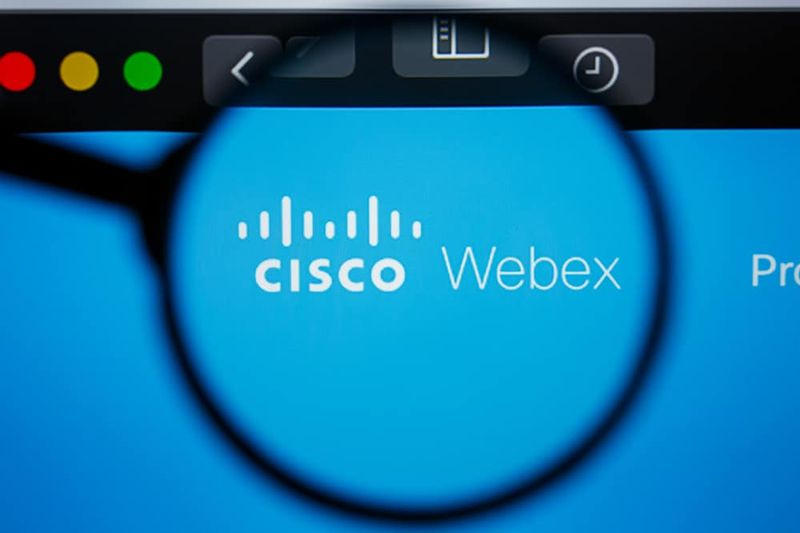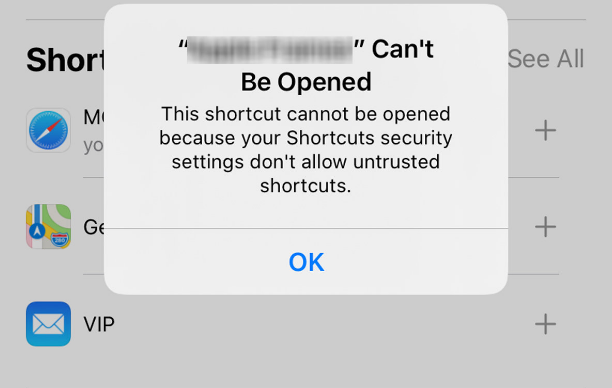Kaip išspręsti „AirPod“ atjungimą nuo „iPhone“, „iPad“ ar „Apple Watch“
Kai kuriais atvejais „AirPod“ gali patirti problemų ir sukelti problemų atsitiktiniai „iPhone“, „iPad“, „iPod Touch“ ar „Apple Watch“ atjungimai su kuriais jie sinchronizuojami.
Šie atjungimai ir atsitiktiniai ryšiai yra labai erzinantys, ypač jei jie yra labai dažni, nes dėl jų belaidės ausinės tampa visiškai nenaudingos.
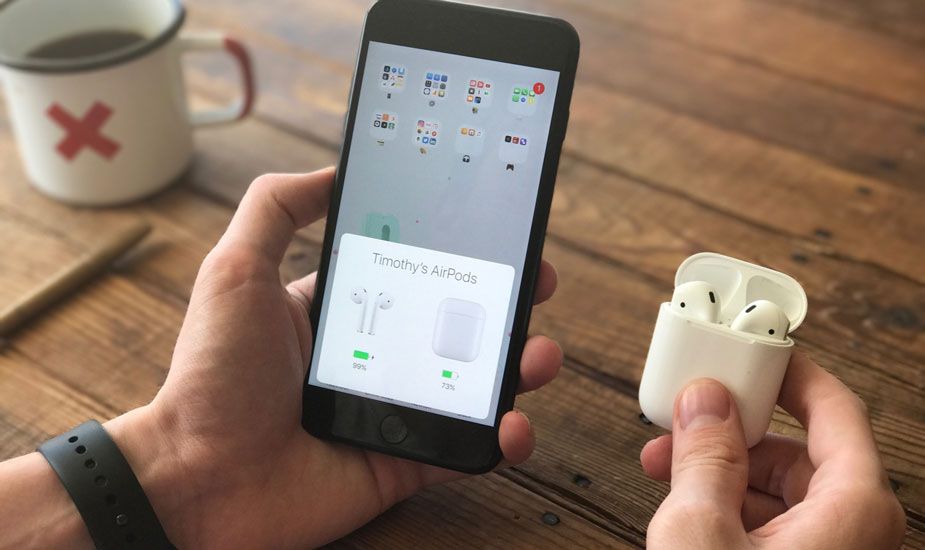
Laimei, yra a labai paprastas metodas, kuris paprastai išsprendžia šią problemą ir kad mes paaiškinsime šiose eilutėse.
Ankstesni patikrinimai
Prieš paaiškindami metodą, kuris paprastai išsprendžia atsitiktinius „AirPod“ atjungimus, turėtumėte šiek tiek patikrinti savo įrenginius:
- Patikrinkite, ar yra tiek „AirPod“, tiek jų dėžutės akumuliatoriai pakankamai įkrovos .
- Įsitikinti, kad „Bluetooth“ yra aktyvus „iPhone“, „iPad“, „iPod Touch“, „Apple Watch“ ar naudojamame įrenginyje.
- Turėkite „AirPods“ ir „iOS“ įrenginį netoliese .
- Patikrinkite, ar „AirPod“ ir jų dėžutė yra geros būklės ir nepatyrė jokios fizinės žalos.
Metodas, kurį mes paaiškinsime, gali išspręsti programinės įrangos sukeltas klaidas, tačiau, jei įrenginyje yra fizinių pažeidimų, tikėtina, kad problema yra aparatinė įranga, o šiuo atveju sprendimas yra kreiptis į įgaliotąją techninę tarnybą, kad ji peržiūrėtų .
Kaip pataisyti nuolat atjungiamus „AirPod“
Atlikę ankstesnius patikrinimus, dabar galite jų laikytis priemonių, kad „AirPod“ nebūtų nuolat atjungiami iš „iPhone“, „iPad“ ar „Apple Watch“.
Tai turėtumėte padaryti:
1. Priverskite „iOS“ komandą pamiršti „AirPod“
Norėdami tai padaryti, turite prisijungti Nustatymai - „Bluetooth“ tada palieskite mėlyną piktogramą, kuri rodoma šalia ausinių pavadinimo.
Galiausiai palieskite mygtuką Praleisti įrenginį kad „AirPod“ konfigūracija būtų pašalinta iš „iPhone“, „iPad“ ar „iPod Touch“.
2. Perkraukite „iPhone“, „iPad“, „iPod Touch“ arba „Apple Watch“
Antrasis proceso žingsnis yra iš naujo paleisti „iOS“ įrenginį. Norėdami tai padaryti, lengviausia prieiti Nustatymai - generolas ir pasirinkite parinktį Išjunk . Galiausiai pastumkite Pristatymas kontrolė išjungti ir palaukite kelias sekundes, kol terminalas visiškai išsijungs.
Išjungę, paspauskite maitinimo mygtuką terminalo šone, palaukite, kol „iOS“ vėl bus prieinama, ir paprastai atrakinkite kompiuterį.

Laikrodžio atveju tiesiausias kelias įpaleiskite „Apple Watch“ iš naujoyra nuolat spausti du fizinius prietaiso mygtukus, kol ekrane pasirodys „Apple“ logotipas, tada palaukite, kol „watchOS“ vėl bus paleista.
3.- Atkuria „AirPod“ gamyklinę būseną

Įatkurti „AirPod“,pirmas dalykas, kurį reikia padaryti, yra laikyti juos savo atveju ir laikyti dangtį uždarytą mažiausiai 15 sekundžių.
kaip įsirengti klouną
Praėjus šiam laikui, atidarykite dėžutės dangtį ir toliau spauskite mygtuką gale kol lemputė kelis kartus mirksi oranžine spalva . Kai procesas bus baigtas, lemputė mirksi baltai.
4. - Dar kartą sinchronizuokite „AirPod“
Kai atkūrimo procesas bus baigtas, perkelkite „AirPod“ į „iPhone“, „iPad“ ar „iPod Touch“ ir vykdykite ekrane pateikiamas instrukcijas, kad vėl susietumėte laisvų rankų įrangą su „iOS“ įrenginiu.
Atlikę šiuos veiksmus „AirPod“ turėtų grįžti į įprastą veikimą ir nustokite nuolat atjungti.

Taip pat atminkite, kad viena iš priežasčių, kodėl „AirPod“ yra atjungta nuo kitos įrangos, yra ta, kad jų akumuliatoriaus įkrovos lygis yra labai žemas arba išeikvotas. Dėl šios priežasties labai rekomenduojama patikrinti savo įkėlimą iš „iPhone“, „iPad“ ar „iPod Touch“ pranešimų centro valdiklio, atidarant dėklą šalia įrenginio, su kuriuo sinchronizuojamos ausinės, arba meniu juostos „Bluetooth“ meniu. atvejis, kai ausinės sinchronizuojamos su „Mac“.
Jei bandėte vadovaudamiesi šioje instrukcijoje pateiktomis instrukcijomis, kaip išspręsti nuolat atjungtus ir prijungtus „AirPod“ ir problema išlieka, rekomenduojame eik į techninę tarnybą . Tikriausiai yra programinės įrangos gedimas, kurį turi peržiūrėti specializuoti technikai.
Ar jus domina daugiau panašių dalykų, apsilankykite mūsų tinklaraštyje adresu „AppleForCast“ . Palikite komentarą apie savo patirtį su mumis ir ar šis straipsnis buvo naudingas, ar ne, mes būtinai atsakysime jums kuo greičiau.